ExcelファイルからPDFファイルのつくりかた
Excelで資料をつくっていて、PDFファイルでファイル形式を指定されて成果物をつくらないといけなかったり、編集されたくないからPDFファイルに変換したかったり、プレゼンのときに用いるからPDFファイルにしたかったりとたまにExcelファイルをPDFファイルで出力したいときがあります。
![]()
今回はExcelファイルからPDFファイルをつくるやりかたをご紹介します。
もちろんいろんなやり方がありますが、個人的によく使う方法をいくつかご紹介します。
ExcelファイルからPDFファイルのつくりかた
ExcelファイルからPDFファイルのつくりかたをご紹介していきます。
方法1「PDF/XPS ドキュメントの作成」で作成する方法
「PDF/XPS ドキュメントの作成」で作成する方法をご紹介します。
メニューから「ファイル」-「保存と送信」をクリックします。
(Excelのバージョンによっては「エクスポート」となります)
「PDF/XPS ドキュメントの作成」をクリックします。
つづいて「PDF/XPSの作成」をクリックします。

すると「PDFまたはXPS形式で発行」というダイアログ画面がでてきますので、あとは任意の保存場所に、名前を付けて保存すれば完了です。
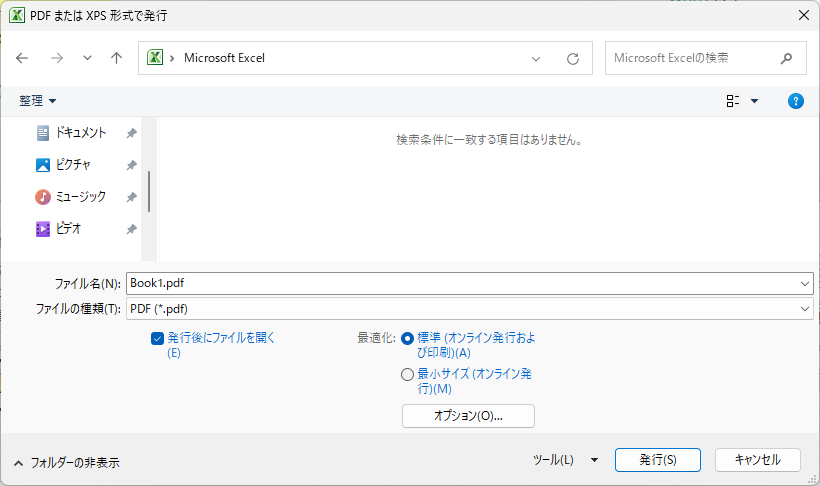
このとき印刷プレビューで表示されるかたち(印刷したときと同じ)でPDFが作成されますので、あらかじめ改行や範囲を確認しておきましょう。
方法2「印刷」メニューで作成する方法
「印刷」メニューで作成する方法をご紹介します。
メニューから「ファイル」-「印刷」をクリックします。
「プリンター」の項目をクリックします。
つづいて「Microsoft Print to PDF」をクリックして選択します。
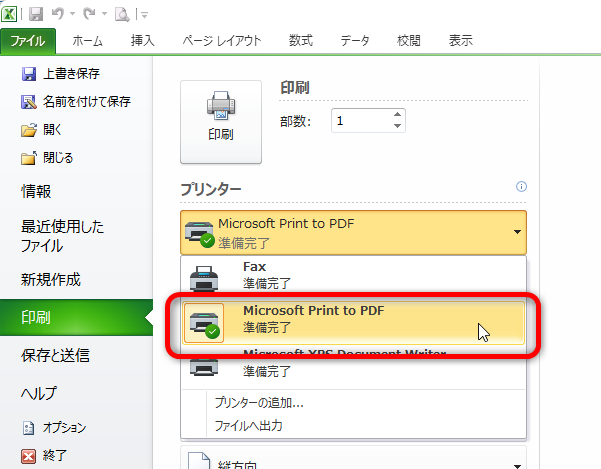
そして、「印刷」ボタンをクリックすると、「印刷結果を名前を付けて保存」というダイアログ画面がでてきますので、任意の保存場所に名前を付けて保存すれば完了です。
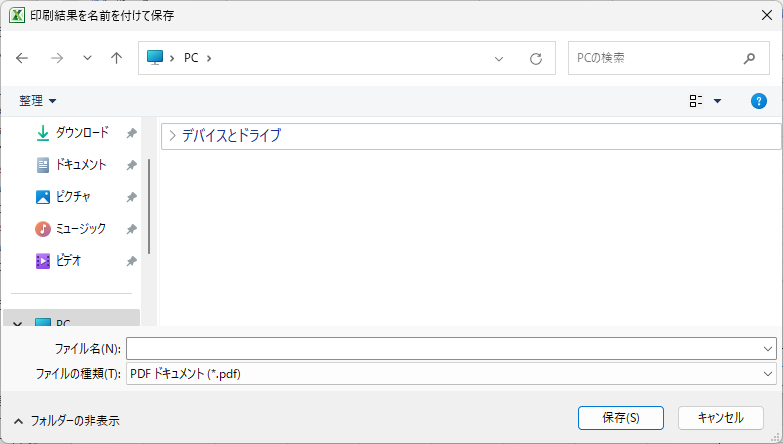
方法1と同様に印刷プレビューで表示されるかたちでPDFが作成されますので、あからじめ編集しておきましょう。
最後に
いかかでしたでしょうか?
今回は「ExcelフィルからPDFファイルのつくりかた」をご紹介しました。
またアクティブシートを一発でPDFで出力するでは、VBAを使ったPDFを出力する便利な方法をご紹介しています。
以上、「【Excel】ExcelファイルからPDFファイルのつくりかた」でした。